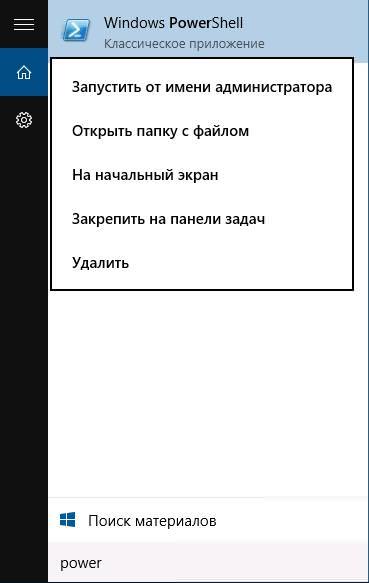В цій операційній системі за умовчанням встановлено кілька додатків, які не можна видалити стандартними методами. Їх легко можна прибрати з меню пуск, але видалені він при цьому не будуть і в списку програм залишаться. Однак, є спосіб позбутися від цих додатків. Як це зробити описано в статті.
Видалення окремого додатка
Першим ділом потрібно запустити powershell, щоб знайти додаток можна скористатися пошуком. Запуск необхідно проводити з правами адміністратора.
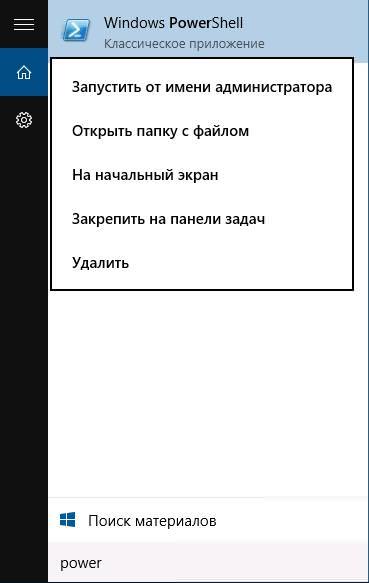
Для перегляду всіх встановлених стандартних програм можна скористатися оператором Get-AppxPackage | Select Name, PackageFullName. Написана в такому вигляді, вона дозволить відобразити список в зручному для читання і пошуку формі. З лівої сторони представлено коротке найменування команд, з правого ж буде відображено повне ім’я. У цьому списку не буде звичайних модулів, які можна видаляти через вбудовану утиліту.
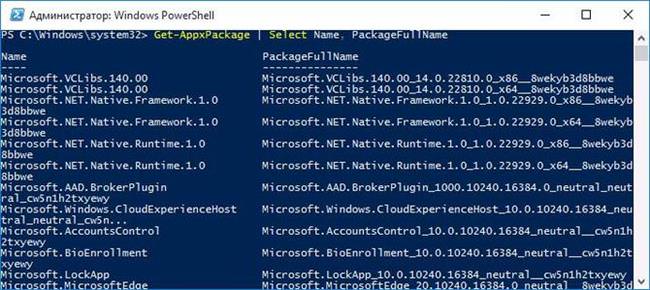
Для видалення певної програми необхідно скористатися оператором: Get-AppxPackage *Повне найменування програми (з правої частини списку)* | Remove-AppxPackage.
Таким чином, доведеться спочатку знайти необхідну утиліту у списку і запам’ятати її назву, після чого можна застосовувати цей оператор для видалення конкретної програми. При такому написанні оператора модуль буде видалено тільки для одного, поточного користувача. Щоб стерти програму повністю і відразу для всіх, перед ім’ям команди потрібно додати –allusers.
Також є можливість не писати повну назву видаляється утиліти, службовий символ * може замінювати собою будь-які символи. Таким чином, можна писати так: *скорочена назва утиліти*, підсумковий оператор повинен виглядати також, як і на картинці.
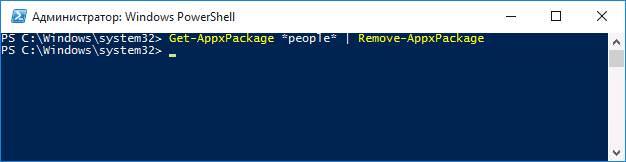
Далі наведено короткий список імен для поширених програм.
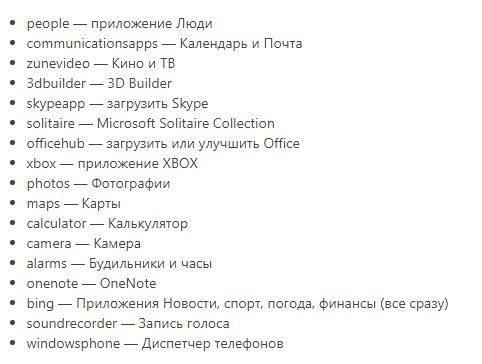
Користувач може знайти що його цікавить модулі і записати оператор, не варто забувати поставити зірочки навколо імені.
Видаляємо всі стандартні додатки
Стерти всі програми набагато простіше, ніж робити це одній. Однак при цьому будуть видалені і деякі системні утиліти, а також магазин. Залишаться тільки ті, без яких робота в принципі неможлива. Щоб це зробити необхідно ввести ту ж команду, що і в попередньому пункті, тільки не треба вказувати ім’я якого-небудь додатка. Також можна додати додатковий оператор, який дозволить видалити утиліти для всіх користувачів.
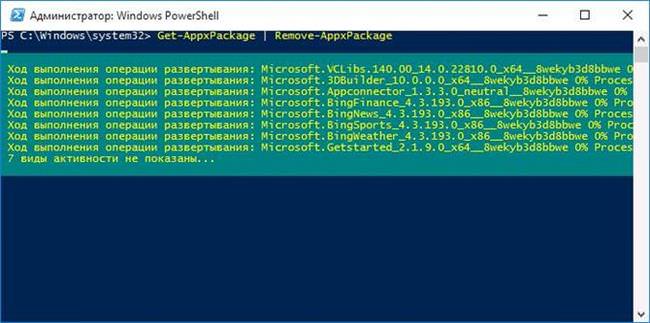
Не працює принтер Windows 10
Сама команда і процес її роботи відображені на зображенні.
Відновлення додатків
Повернення всіх віддалених модулів проводиться через ту ж утиліту, що і їх видалення:
Get-AppxPackage -allusers | foreach {Add-AppxPackage -register «$($_.InstallLocation)\appxmanifest.xml» -DisableDevelopmentMode}
Після того, як команда буде введена, залишиться дочекатися закінчення процесу, після чого всі стандартні утиліти повернутися на місце. Буде гарною ідеєю, щоб зберегти собі на комп’ютер цю команду до того, як почати повну чистку. У цьому випадку, якщо щось піде не так, то буде легко все повернути на свої місця.
Використовуємо CCleaner
Останні версії цієї безкоштовної утиліти дозволяють видаляти будь-які додатки, не роблячи різниці між стандартними програмами і тими, які встановив сам користувач. Потрібно буде завантажити програму з офіційного сайту і встановити її на комп’ютер.
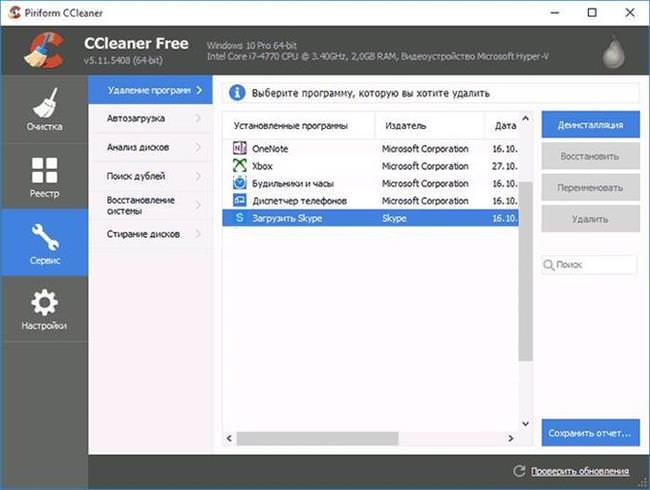
Після запуску треба вибрати «Сервіс» і в цьому меню вибрати і деінсталювати модулі. Також утиліта допоможе перевірити комп’ютер на помилки в реєстрі і дозволить очистити місце від непотрібних даних.